Jak odzyskać dostęp do dysku twardego, naprawić błąd uniemożliwiający otwarcie dysku twardego

W tym artykule pokażemy Ci, jak odzyskać dostęp do dysku twardego w przypadku awarii. Sprawdźmy!
Z pewnością PowerPoint ma wiele wspaniałych funkcji, których wiele osób nie było w stanie wykorzystać. Istnieją funkcje programu PowerPoint, które Cię zaskoczą, co sprawia, że korzystanie z tego oprogramowania do pokazów slajdów jest o wiele wygodniejsze i wspaniałe.
Pobierz aplikację Microsoft Office 2019
W poprzednim artykule pokazaliśmy, jak konwertować pliki PowerPoint na wideo do użytku na dowolnym urządzeniu zamiast instalowania oprogramowania do odczytu plików PowerPoint. Podczas korzystania z programu PowerPoint na spotkaniach, konferencjach lub w obronie pracy dyplomowej często jesteśmy ograniczeni czasowo, więc aby upewnić się, że prezentacja zakończy się powodzeniem, należy wstawić minutnik do pliku PowerPoint. . W ten sposób, kiedy się prezentujemy, przejmujemy kontrolę nad naszym czasem. Poniżej Download.com.vn poprowadzi Cię jak dodać minutnik do pliku PowerPoint.
Krok 1:
W głównym interfejsie Slajdu, w którym chcesz wstawić minutnik, kliknij menu Wstaw -> Kształty . Zobaczysz kostki pojawiające się, wybierz dowolne zgodnie z własnymi upodobaniami do rysowania.
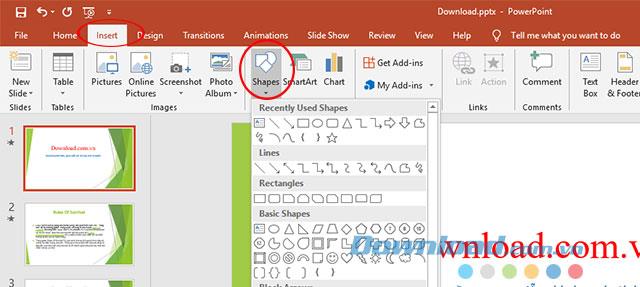
Utwórz minutnik w programie PowerPoint
Krok 2:
Obrazem, który wybrałeś, narysujemy na dowolnym slajdzie, a następnie możesz zmienić kolor, kolor tła, grubość obramowania ramki, jak chcesz, za pomocą Wypełnienia kształtu, Konturu kształtu, Efektu kształtu na pasek menu.
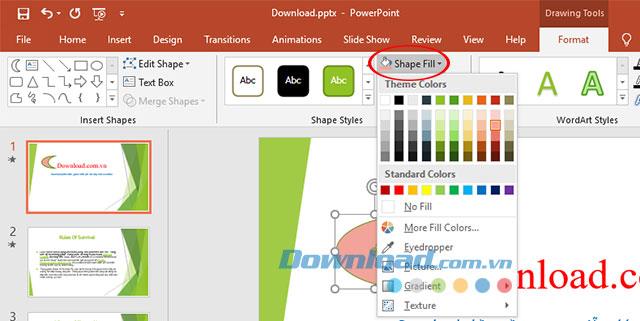
Zmień kolory rysunków
Krok 3:
Kliknij utworzony obraz prawym przyciskiem myszy i wybierz opcję Edytuj tekst, aby wstawić tekst do ramki. Możesz dodać dowolną treść do utworzonego rysunku.
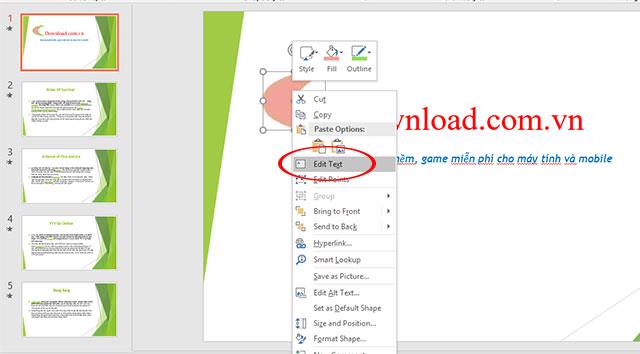
Utwórz treść dla wybranego płótna
Po dodaniu tekstu edytujemy czcionkę, kolor czcionki itp., Podświetlając wprowadzony tekst.
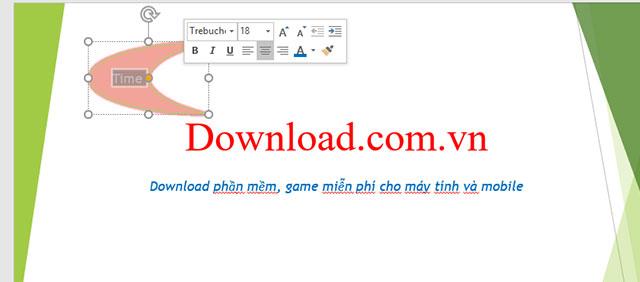
Zmień styl czcionki, kolor czcionki, styl czcionki
Krok 4:
Następnie kliknij prawym przyciskiem myszy utworzony obraz, wybierz Kopiuj, a następnie kliknij Wklej, aby skopiować go do tych samych 2 obrazów, co obraz poniżej.
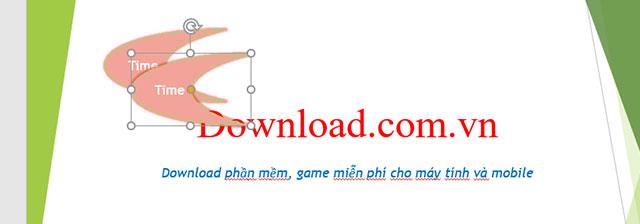
Skopiuj zgodnie z nowym rysunkiem
Na drugim skopiowanym obrazie zmieniasz zawartość rysunku na liczbę sekund, od których chcesz rozpocząć odliczanie, i zmieniasz kolor, aby podświetlić licznik czasu według własnych upodobań.
Na przykład: jeśli chcesz cofnąć się o 20 sekund, wprowadź 20 sekund.
Krok 5:
Wybierz postać zawiera minutnik następnie kliknij przycisk Dalej animacji w menu, a następnie wybierz efekt Pojawiają dla zegarków.
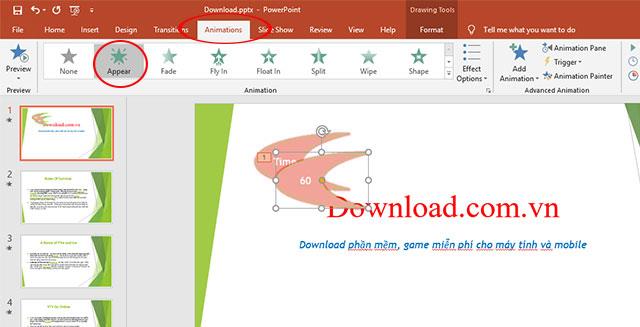
Twórz efekty dla utworzonych rysunków
Krok 6:
W sekcji Czas animacji użytkownicy dostosowują czas dla klatki nr 20. Na początku wybierz Po kliknięciu , Czas trwania, wybierz 1 sekundę 01.00, aby odliczać o każdą sekundę, jak pokazano poniżej.
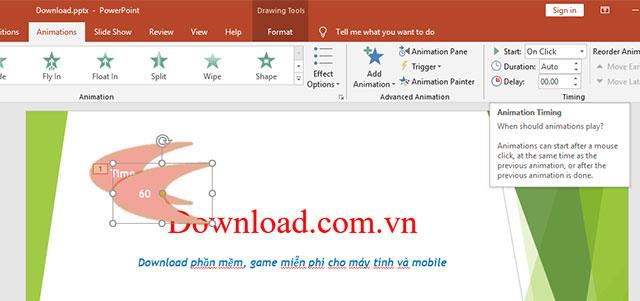
Ustaw czas odliczania
Natychmiast skopiuj rysunek do tyłu na inny rysunek, taki jak powyższy, i wprowadź liczbę mniejszą niż liczba na jednostkę. Oznacza to, że oryginalne zdjęcie to 59, następne zdjęcie to 58.
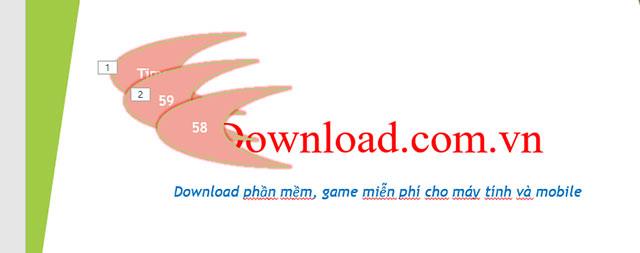
Krok 7:
Na utworzonej ilustracji 58 kliknij Edytuj Rozpocznij do Po poprzedniej.
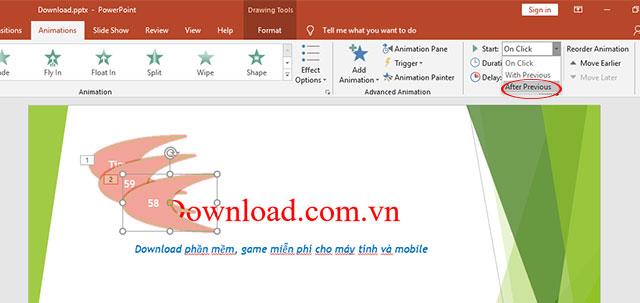
Utwórz czas, aby wrócić do następnego rysunku
Aby sprawdzić efekt dla każdej klatki, kliknij, aby wybrać okienko animacji . Panel Okienko animacji szczegółowo opisuje efekty, które pojawią się po prawej stronie ekranu.
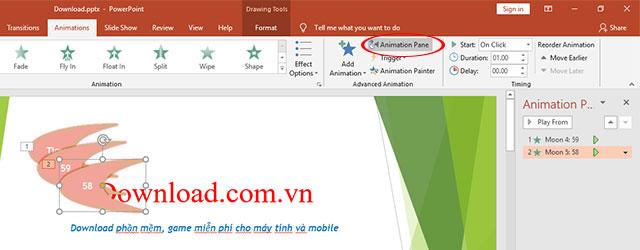
Zobacz utworzone efekty
Wykonaj te same czynności, co powyżej, skopiujesz rysunek, aby odliczyć od 57, 56, 55 itd. Do 1, jak pokazano poniżej.
Na obrazach, które pokazują czas zakończenia, np. 10, 9 itd., Zmień kolor czcionki i pozostaw ramkę numer 1 ustawioną Limit czasu.
Krok 8:
Przechodzimy do gromadzenia zdjęć, które tworzą grupę, aby pojawiały się na ekranie, klikając menu Format -> Wyrównaj, a następnie wybierając opcję Wyrównaj do prawej, aby zgrupować ramki po prawej stronie lub Wyrównaj od dołu do dołu.

Utwórz grupy dla utworzonych obrazów
Po wybraniu możesz bardzo łatwo przenieść cały klaster.

Przenieś figurki w klastry
Krok 9:
Aby utworzyć minutnik z dźwiękiem, gdy skończy się czas, kliknij kartę Wstaw , a następnie wybierz Audio, a następnie kliknij Audio na moim komputerze ..., aby wybrać dowolny plik audio na komputerze.
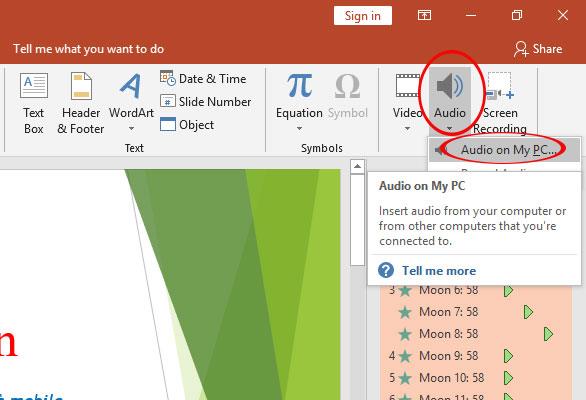
Wybierz dostępne pliki audio
Krok 10:
Po wstawieniu dźwięku do slajdu kliknij Opcje audio i kliknij Automatycznie w sekcji Start .
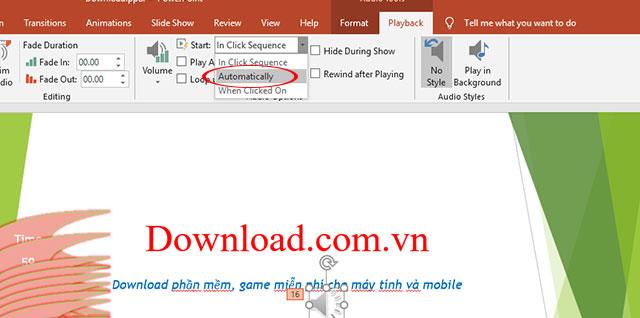
Dźwięk po włożeniu
W tym momencie właśnie wstawiony dźwięk zostanie automatycznie dodany po utworzeniu limitu czasu .
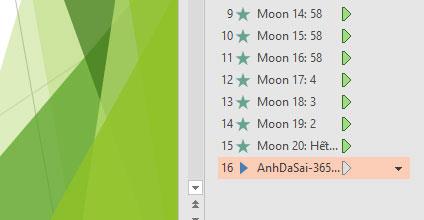
Dźwięki są zawarte w grupie efektów
Krok 11:
Kontynuuj przeciąganie ikony głośnika do okienka Limit czasu, aby skopiować zegar do nowego slajdu, który będzie towarzyszył ikonie audio.
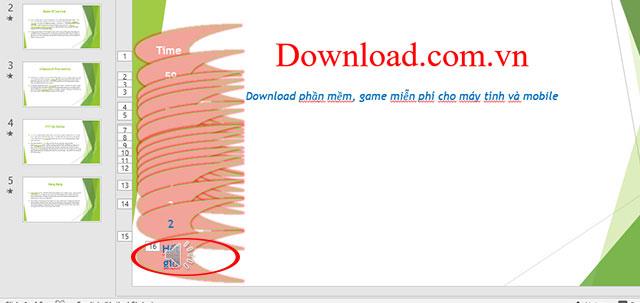
Umieść dźwięk w utworzonym obrazie
I kliknij prawym przyciskiem myszy ikonę głośnika -> Wyślij do tyłu, aby wstawić dźwięk poniżej ramki limitu czasu.
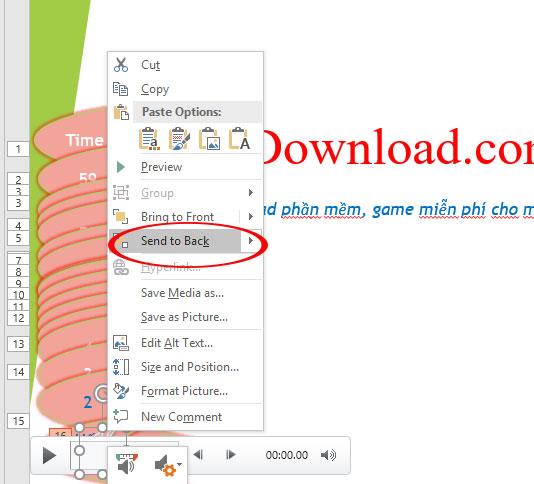
Powyżej pokazaliśmy, jak wstawić minutnik w programie PowerPoint. Życzę satysfakcjonującego slajdu prezentacji z powyższym samouczkiem.
W tym artykule pokażemy Ci, jak odzyskać dostęp do dysku twardego w przypadku awarii. Sprawdźmy!
Na pierwszy rzut oka AirPodsy wyglądają jak każde inne prawdziwie bezprzewodowe słuchawki douszne. Ale wszystko się zmieniło, gdy odkryto kilka mało znanych funkcji.
Firma Apple wprowadziła system iOS 26 — dużą aktualizację z zupełnie nową obudową ze szkła matowego, inteligentniejszym interfejsem i udoskonaleniami znanych aplikacji.
Studenci potrzebują konkretnego typu laptopa do nauki. Powinien być nie tylko wystarczająco wydajny, aby dobrze sprawdzać się na wybranym kierunku, ale także kompaktowy i lekki, aby można go było nosić przy sobie przez cały dzień.
Dodanie drukarki do systemu Windows 10 jest proste, choć proces ten w przypadku urządzeń przewodowych będzie się różnić od procesu w przypadku urządzeń bezprzewodowych.
Jak wiadomo, pamięć RAM to bardzo ważny element sprzętowy komputera, który przetwarza dane i jest czynnikiem decydującym o szybkości laptopa lub komputera stacjonarnego. W poniższym artykule WebTech360 przedstawi Ci kilka sposobów sprawdzania błędów pamięci RAM za pomocą oprogramowania w systemie Windows.
Telewizory Smart TV naprawdę podbiły świat. Dzięki tak wielu świetnym funkcjom i możliwościom połączenia z Internetem technologia zmieniła sposób, w jaki oglądamy telewizję.
Lodówki to powszechnie stosowane urządzenia gospodarstwa domowego. Lodówki zazwyczaj mają dwie komory: komora chłodna jest pojemna i posiada światło, które włącza się automatycznie po każdym otwarciu lodówki, natomiast komora zamrażarki jest wąska i nie posiada światła.
Na działanie sieci Wi-Fi wpływa wiele czynników poza routerami, przepustowością i zakłóceniami. Istnieje jednak kilka sprytnych sposobów na usprawnienie działania sieci.
Jeśli chcesz powrócić do stabilnej wersji iOS 16 na swoim telefonie, poniżej znajdziesz podstawowy przewodnik, jak odinstalować iOS 17 i obniżyć wersję iOS 17 do 16.
Jogurt jest wspaniałym produktem spożywczym. Czy warto jeść jogurt codziennie? Jak zmieni się Twoje ciało, gdy będziesz jeść jogurt codziennie? Przekonajmy się razem!
W tym artykule omówiono najbardziej odżywcze rodzaje ryżu i dowiesz się, jak zmaksymalizować korzyści zdrowotne, jakie daje wybrany przez Ciebie rodzaj ryżu.
Ustalenie harmonogramu snu i rutyny związanej z kładzeniem się spać, zmiana budzika i dostosowanie diety to niektóre z działań, które mogą pomóc Ci lepiej spać i budzić się rano o odpowiedniej porze.
Proszę o wynajem! Landlord Sim to mobilna gra symulacyjna dostępna na systemy iOS i Android. Wcielisz się w rolę właściciela kompleksu apartamentowego i wynajmiesz mieszkania, a Twoim celem jest odnowienie wnętrz apartamentów i przygotowanie ich na przyjęcie najemców.
Zdobądź kod do gry Bathroom Tower Defense Roblox i wymień go na atrakcyjne nagrody. Pomogą ci ulepszyć lub odblokować wieże zadające większe obrażenia.













